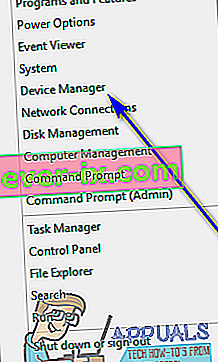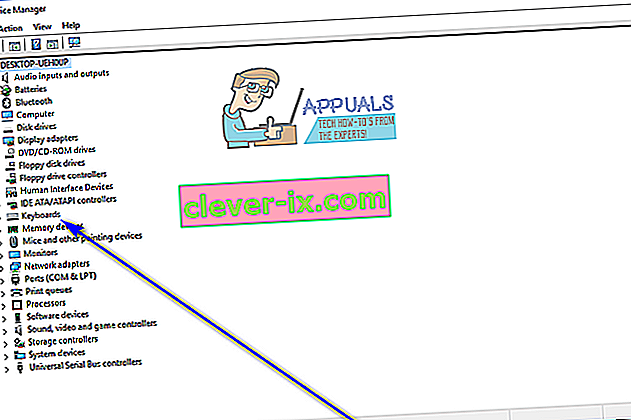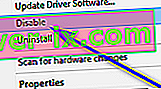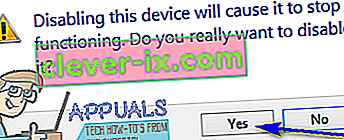Bærbare computere er ikke som stationære computere - en bærbar computer har allerede alle de eksterne enheder, du muligvis har brug for, indbygget i den. Det grundlæggende computertilbehør, du har brug for for at betjene en computer, er en mus, et tastatur og en skærm, og en bærbar computer indeholder alle disse tre.
På de fleste bærbare computere kan hver perifere enhed ikke frakobles og udskiftes på et indfald, som det er tilfældet med stationære computere, da hver enkelt perifere enhed er forbundet til den bærbare computer. Når det er tilfældet, hvis en bærbar pc's tastatur holder op med at arbejde, helt eller delvist, kan du ikke bare frakoble det og oprette forbindelse til et nyt. Du bliver nødt til at åbne hætten på den bærbare computer og udskifte hele det indbyggede tastatur. Dette kan være ret dyrt, hvorfor de fleste mennesker med subpar eller ikke-fungerende bærbare tastaturer simpelthen forbinder et normalt, eksternt tastatur til deres laptops og bruger dem i stedet. I sådanne tilfælde og i mange andre vil den bærbare bruger ønsker at deaktivere den bærbare pc's indbyggede tastatur for at undgå uønskede eller utilsigtede tastetryk på, at det bliver registreret på computeren.
På Windows 10, det nyeste og bedste i den lange række af Windows-operativsystemer, er det fuldt ud muligt at deaktivere tastaturet, der er indbygget i en bærbar computer. Du kan ikke rigtig bruge nogen computer (som inkluderer bærbare computere) uden et tastatur, hvorfor du skal være sikker på at have et eksternt tastatur tilsluttet den bærbare computer, før du deaktiverer det indbyggede tastatur. For at deaktivere det indbyggede tastatur på en bærbar computer, der kører på Windows 10, skal du:
- Åbn Enhedshåndtering. Dette kan udføres på en af to måder - du kan enten højreklikke på Start-menuen for at åbne WinX-menuen og klikke på Enhedshåndtering eller trykke på Windows-logo- tasten + R for at åbne en Kør- dialog, skriv devmgmt.msc i det Kør dialogboksen, og tryk på Enter for at starte Enhedshåndtering .
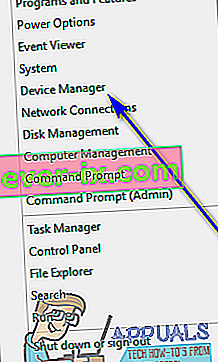

- Find og dobbeltklik på sektionen Tastaturer i Enhedshåndtering for at udvide den.
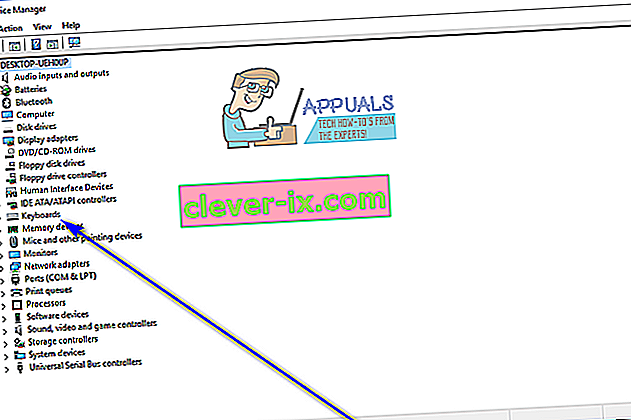
- Alle tastaturer, der er tilsluttet din computer på det tidspunkt, vises under sektionen Tastaturer . Find listen over den bærbare computers indbyggede tastatur, og højreklik på den.
- Klik på Deaktiver i den resulterende kontekstmenu .
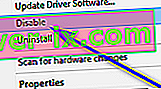
- Klik på Ja i den resulterende dialogboks for at bekræfte handlingen og deaktivere den bærbare computers indbyggede tastatur.
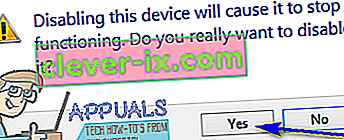
Hvis du ikke kan se en Deaktiver- indstilling i den resulterende kontekstmenu, skal du ikke være bange - du vil se en afinstalleringsmulighed , og du kan klikke på den for at afinstallere driverne til det indbyggede tastatur i stedet for blot at deaktivere den. Når du har gjort det, vil du se en dialogboks, der beder dig om at bekræfte handlingen - klik på OK for at give bekræftelse og afinstallere driverne til det indbyggede tastatur.
Hvis du afinstallerer driverne til den indbyggede tastatur til den bærbare computer i stedet for at deaktivere det, skal du være forsigtig - Windows 10 opdaterer muligvis automatisk driverne efter at have registreret tastaturet. Hvis det sker, bliver du nødt til at komme tilbage til Enhedshåndtering og afinstallere driverne til den bærbare computers indbyggede tastatur igen.